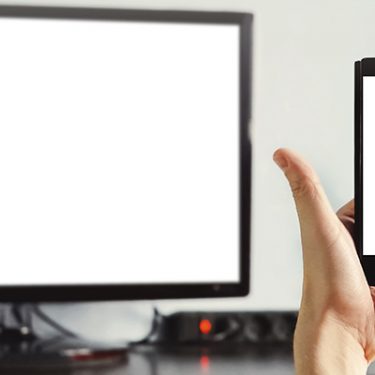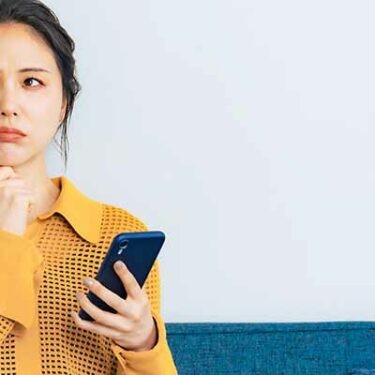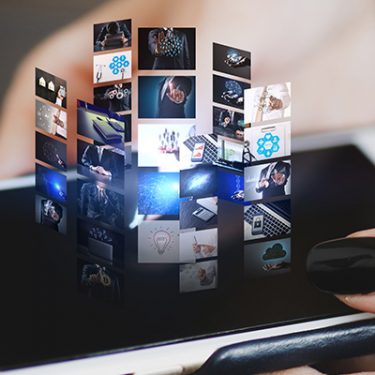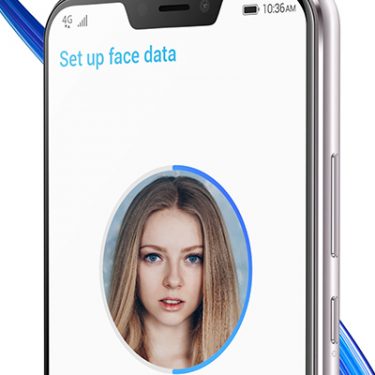「スマホの写真や動画をテレビの大画面で見たい」、「スマホのゲームを大画面で楽しみたい」などと思ったことはありませんか?
そんな希望を実現させてくれる機能が、画面ミラーリング。ここでは画面ミラーリングの概要、メリット・デメリット、使用方法などを解説します。
目次
画面ミラーリングとは
画面ミラーリングとは、スマホの画面をテレビ画面などに表示する機能のことです。最近ではスマホを持つ高齢者も増えていますが、スマホ画面は小さく感じるはず。そうした際に役立つのが画面ミラーリングです。
画面ミラーリングの機能は高齢者だけでなく、若者にとっても嬉しい機能でしょう。映画や動画、スマホゲームを大画面で楽しむことができます。スマホでの動画やゲームなど、これまで1人の楽しみだったものを、大画面に表示させることで、みんなで盛り上がることができるようになります。
画面ミラーリングをするための2種類の方法
画面ミラーリングの機能を使う方法としては、スマホとテレビを有線でつなぐ方法と、無線でつなぐ方法の2種類があります。
これまでは専用のケーブルをテレビにつなげる方法しかありませんでしたが、現在はWi-Fiを使って無線で接続する方法が利用できるようになっています。有線・無線ともに使えるようになったことで、画面ミラーリング機能を活用しやすくなりました。
「無線でつなげるのであればそっちのほうがいいんじゃない?」と感じる方もいらっしゃるかもしれませんが、一概にそうとは言えません。どちらの方法でもスマホの画面をテレビに表示できるという点は同じですが、それぞれにメリットとデメリットがあるのです。
それではどんなメリット・デメリットがあるのかをご紹介します。自分が使うならどちらのほうがよいかをイメージしてみてください。
有線で画面ミラーリングするメリット・デメリット
有線の場合には、HDMIケーブルと変換アダプタを使ってスマホとテレビをつなぎます。その際のメリット・デメリットは、以下の通りです。
有線のメリット
- 簡単にセットアップできる
ケーブルを接続するだけなので、機械が苦手という方でも簡単にセットアップできます。
- スマホとテレビ画面で画像や音声のズレ(ラグ)が少ない
無線で画面ミラーリングした場合には、通信速度によって画像や音声に遅延が発生する可能性があります。無線でつなぐ方法よりも画像や音声のズレが少なくなります。
- スマホのバッテリー消耗を抑えられる
無線でつなぐ方法と比べると、スマホのバッテリー消耗が少なくなります。
有線のデメリット
- ケーブルが届く範囲でしか操作できない
HDMIケーブルを使ってスマホとテレビをつないでいるので、ケーブルの届く範囲でしか操作することができないという煩わしさがあります。スマホゲームを大画面で楽しみたい場合には、長めのケーブルを用意しないと操作しづらいです。
- 充電しながらの使用ができない
映画や動画の視聴は、メールなどテキスト中心の通信よりも通信量が多いので、バッテリーの消耗が激しくなってしまいます。バッテリー切れで映画や動画が中断してしまうのは嫌ですよね。そのため、「充電しながら画面ミラーリングをしたい」と考える方は多いと思います。
しかし、有線で画面ミラーリングをしている場合、画面ミラーリングと充電を同時にすることができないというデメリットがあります。
ミラーリングと充電を同時に行いたい場合は、複数のケーブルを接続できる「ハブ」を活用することをオススメします。
無線で画面ミラーリングするメリット・デメリット
無線の場合には、Wi-Fi接続を使ってスマホとテレビをつなぎます。その際のメリット・デメリットは以下の通りです。
無線のメリット
- テレビ画面から離れた場所でも操作ができる
Wi-Fi接続で画面ミラーリングできるので、ケーブルが必要ありません。テレビ画面から離れた場所でも映像や音声をワイヤレスで転送できますので、ソファーなどで寝ころびながら操作ができます。
- 画面ミラーリングと充電を同時にできる
ワイヤレスのため、充電器を挿しながらの使用ができます。長時間の画面ミラーリングを考えている場合には無線でつなぐ方法がおすすめです。
- 専用ハードウェアの機能を使って動画や音楽を購入できる
専用ハードウェアの機能を使うと、動画や音楽を購入することができます。そのため、購入した動画や音楽をすぐにテレビを通して再生できるという魅力があります。
無線のデメリット
- iPhoneやAndroid端末だけでは使えない
無線で画面ミラーリングするためには、「Apple TV」や「Chromecast」などの専用ハードウェアが必要になります。
- スマホとテレビで画像や音声のズレ(ラグ)が発生しやすい
無線で画面ミラーリングする場合には、有線の場合よりも、スマホとテレビで画像や音声のズレ(ラグ)が発生しやすくなります。繊細な操作が要求されるようなスマホゲームをする場合には、不満を感じることがあるかもしれません。
続いては、画面ミラーリングの使用方法について解説します。
有線で画面ミラーリングする方法
有線で画面ミラーリングする方法は、無線よりも簡単です。HDMIケーブルとアダプタさえあれば、スマホとテレビを接続するだけだからです。
「あれ?接続したのにテレビ放送から変わらない」という方、リモコンの入力切替を押してHDMIに合わせてください。スマホの画面が表示されるはずです。
▼有線で設定方法はこちらの記事で詳しく紹介しています。
スマホの映像をTVで見るには?iPhone版とAndroid版(有線版)
無線で画面ミラーリングする方法
無線で画面ミラーリングする方法は、iPhoneとAndroidで異なります。以下を参考にしてください。
iPhoneで画面ミラーリングする方法
まずは、必要となるハードウェア、「Apple TV」とHDMIケーブルを準備してください。準備が整ったら、以下の手順に従って接続しましょう。
- Apple TVをHDMIケーブルでテレビと接続し、Apple TVの設定を進める
- Apple TVとiPhoneをWi-Fiに接続(※1)
- iPhoneのコントロールセンターを表示(※2)し、「画面ミラーリング」をタップ
- 画面ミラーリングに出てくる「Apple TV」を選択し、設定完了
※1 Apple TVとiPhoneで同じWi-Fiに接続してください。別々のWi-Fiに接続していると、画面ミラーリングが成功しません。
※2 iPhone 8以前のものやiPadの場合は画面下から上に向かってスワイプしてください。それ以降のものは画面右上から下に向かってスワイプしてください。
設定が完了すると、画面ミラーリングができます。なお、Apple TVにはリモコンがついています。そのリモコンがあればiPhoneが手元になくても操作でき、iTunes Storeにアクセスして、音楽や動画を購入することもできます。
また、リモコンに話しかけると「Siriリモート」が作動し、インターネット検索することもできます。
Androidで画面ミラーリングする方法
まずは、必要となるハードウェア、Googleの「Chromecast」を用意してください。「Chromecast」の場合は「Apple TV」とは違い、HDMIケーブルとハードウェアが一体になっているので、別途ケーブルを用意する必要はありません。
準備が整ったら、以下の手順に従って接続しましょう。
- 「Chromecast」のケーブルをHDMI差込口に接続
- Android端末に専用アプリ「Google Home」をダウンロード
- アプリの指示通りに操作し、Android端末をChromecastに接続
- Android端末の画面でメニューが表示されるので「画面や音声をキャスト」を選択し、設定完了
▼Androidで画面ミラーリングする方法を動画で解説▼
画面ミラーリングを有効に活用することで、みんなで映画を楽しむもよし、家族と一緒に子どもの成長を見るもよし、より充実した時間を過ごしましょう。
※本記事の内容は、2019年2月1日現在の情報です。
スマホの利用にも「ビッグローブ光」の光回線がオススメ!
スマホの通信量が足らずに、ギガ不足になっていませんか?
自宅でスマホを利用するときには、Wi-Fiで通信することで
スマホの通信量を節約することができます。
ご自宅でのWi-Fi環境導入には
IPv6接続(IPoE方式)*1で最大10Gbps*2の「ビッグローブ光」がオススメです。
工事費実質無料、おトクな特典もご用意しています。
*1 IPv6に対応していないサービス/サイトはIPv4接続となります。
*2 最大通信速度は光回線タイプによって異なります。最大通信速度はお客さまのご利用機器、宅内配線、回線の混雑状況などにより低下します。
ビッグローブ光について詳しく知りたい方は、こちらのバナーをクリック!







 あしすたんと(A.I.編集部員)
あしすたんと(A.I.編集部員)